
Calibre(电子阅读器) v8.13.0 官方多语言中文免费安装版 64bit
- 大小:200MB
- 分类:浏览阅读
- 环境:Windows
- 更新:2025-10-18
热门排行
截图
滑动图片可查看更多>>
简介

Calibre(电子阅读器)是一个免费的电子图书阅读器,它可以全面满足你的电子书需求。Calibre(电子阅读器)是一个完整的电子图书馆,包括图书馆管理,格式转换,新闻,将材料转换为电子书,以及电子书阅读器同步功能,整合进电子图书阅读器。
Calibre(电子阅读器)的功能:
1、节省管理电子书收藏的时间
calibre的用户界面设计得尽可能简单。主窗口中的大按钮可以满足您的大多数需求。口径的大量功能和选项始终在直观的选项卡下清晰显示。它的上下文菜单排列整齐,因此您要查找的内容几乎可以自己找到。您离目标不超过三下点击。这是多年来根据用户反馈调整口径界面的结果。另外,您可以更改口径外观的许多方面,并尝试使用三个内置库视图之一来浏览封面,书名,标签,作者,出版商等的藏书。
口径不仅可以下载电子书的所有元数据(标题,作者,出版商,ISBN,标签,封面或摘要等内容),还可以让您在现有或新字段中编辑或创建元数据。这样,您就可以跟踪您阅读过的书和喜欢的书。您还可以利用使用标签,作者,评论等的高级搜索和排序功能。您将在几秒钟内找到想要的书!
2、随处使用
口径几乎支持每一个电子阅读器,并且每次更新都与更多设备兼容。您可以在几秒钟内通过无线或电缆将电子书从一台设备传输到另一台设备。而且您不需要任何其他工具即可执行此操作。口径将为您的设备发送最佳文件格式,如果需要,可以自动将其转换。
无论您使用哪种PC,笔记本电脑或平板电脑,口径都能满足您的需求。而且,如果您正在旅行并且没有随身携带设备,那么您可以在USB随身碟上使用机芯,无论身在何处都可以使用它。
口径可以转换数十种文件类型。无论您从何处获得电子书,它都将立即为您的设备准备就绪。转换时,您还可以自动更改书籍的样式,创建目录或改善标点符号和页边距。口径还可以自行检测最适合您的设备的格式,因此您不必费心。
机芯还可以将您的个人文档转换为电子书或从头开始创建它们。它还可以带走所有与之无关的普通事物。它具有自动样式帮助器和脚本,可生成书的结构。您专注于内容,机芯会照顾剩下的一切。
3、全面的电子书阅读器
口径具有内置的电子书查看器,可以显示所有主要的电子书格式。它完全支持目录,书签,CSS,参考模式,打印,搜索,复制,多页视图,嵌入式字体以及其他内容。
4、从网上下载新闻/杂志
机芯可以确保您知道发生了什么,并自动从数百种新闻来源(例如《经济学人》,《纽 约 时报》,《纽约客》杂志,《卫报》,BBC新闻,《国家地理》,CNN,《华尔街日报》,《华 盛 顿》邮政,大西洋,《科学美国人》,《连线》杂志,电讯报,《福布斯》,《技术杂志》…
您也可以教口才从完全不同的站点传递新闻,或者利用任何RSS feed。没有搜索,没有等待,没有麻烦。
5、轻松共享和备份您的媒体库
口径配备了方便的网络服务器来托管您的图书馆。只需片刻,您就可以安全地与您选择的任何人共享所有(或部分)电子书,或使用任何您喜欢的设备从任何地方自己访问它们。使用服务器,您可以仅使用浏览器在任何电话/平板电脑上读取口径库中的书籍。它甚至可以脱机工作。
口径还具有一些有用的备份和导入/导出功能,这些功能可确保您的藏书的安全性和可移植性,而不必大惊小怪。
6、编辑您收藏中的书籍
对于其中的电子书,口径具有内置的编辑器,可让您编辑最流行的电子书格式EPUB和Kindle。编辑器具有许多复杂的功能,可以使编辑电子书的内部变得尽可能容易和高效。
7、满足每本电子书的需求并获得支持
不太可能,但是如果发现有需要的功能,而口径却缺乏,可以使用内置的插件资源管理器。许多用户开发插件来增强和扩展calibre的功能。您可以直接从口径浏览成百上千的插件,然后一键安装。
Calibre(电子书阅读器)特色:
通过Calibre 可以把需要的资料、新闻、信息、文档转换成电子书格式,手机/iPad无疑是最大的电子书阅读平台,使用Calibre V0.8.16 免费版可以轻松把需要资料转换制作成你需要的格式以便保存到移动阅读设备中阅读。
Calibre 免费版强大的电子书管理功能,它提供电子书籍管理、元信息整理、格式转换、阅读设备书籍同步、新闻下载等,可以完全满足你一站式的需要。尤其对于拥有手机/iPad等电子阅读器或EInk设备的同学来说,这个软件尤其具有价值。如果把电子书想象成MP3音乐的话,Calibre的功能可以堪比itunes。它还可以把网络上的新闻或RSS下载转换成电子书格式,同步到相关的阅读设备中,这是一个非常实用的功能。
Calibre中文版安装步骤
一、首先在本站下载Calibre软件安装包,下载完成后得到zip格式的压缩包,鼠标右键点击压缩包在弹出的菜单栏中选择解压到当前文件夹,得到calibre3.34.0.msi文件,双标左键双击运行进入calibre软件许可协议界面,你需要先勾选我同意后再点击install(安装)。
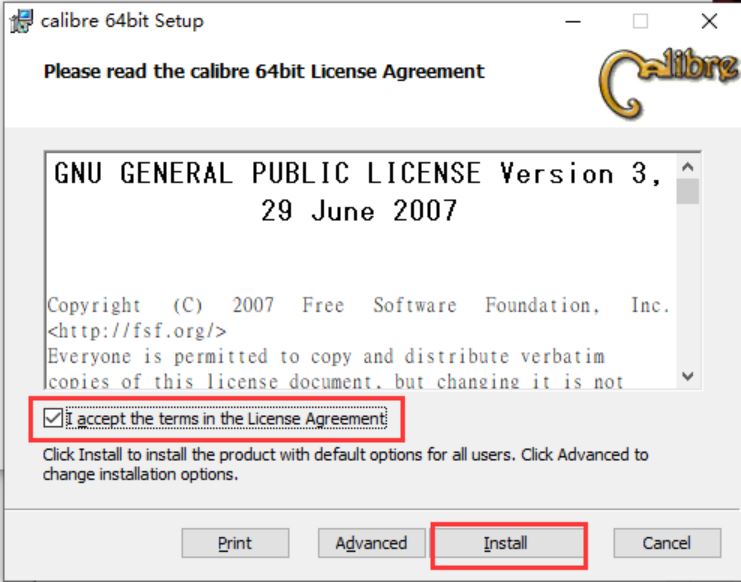
二、calibre软件正在安装中,如下图所示,你只需等待安装进度条完成后就可以完成安装。安装速速是很快的,你只需等一小会就可以。
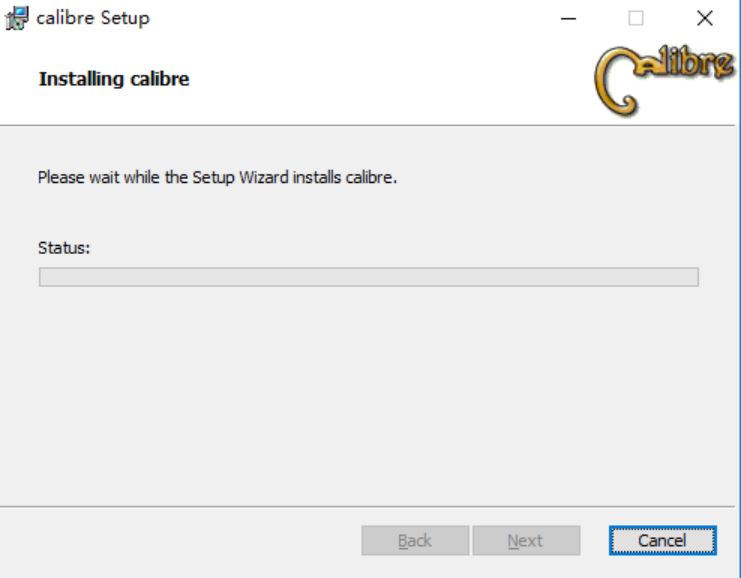
三、Calibre软件安装完毕,会出现下图中的界面,这就表明calibre软件已经成功安装到电脑上,然后点击界面下方的Finish(结束)选项,就可以进入下一步。
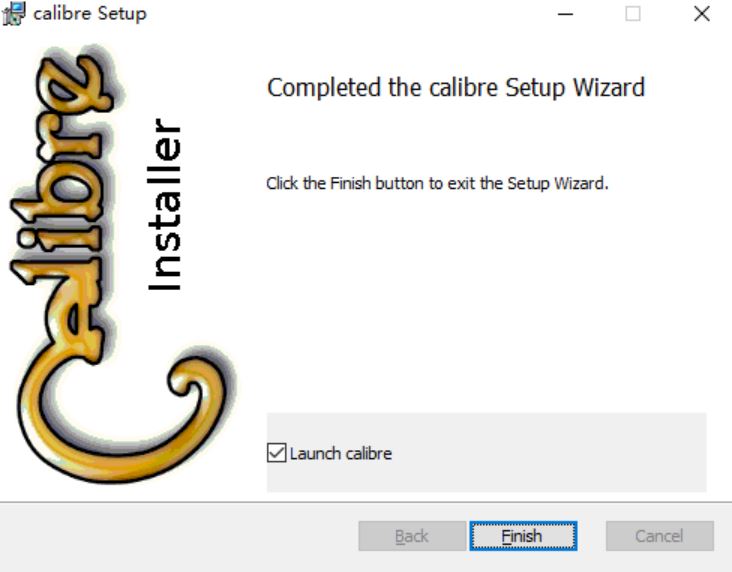
四、进入calibre软件向导界面,在这里你可以设置软件的语言以及书库位置,书库位置是当你向calibre添加书籍时,书记会复制到你设置的书库位置,这里需要注意一定要用空目录创建新的书库。设置完成后点击下一步。
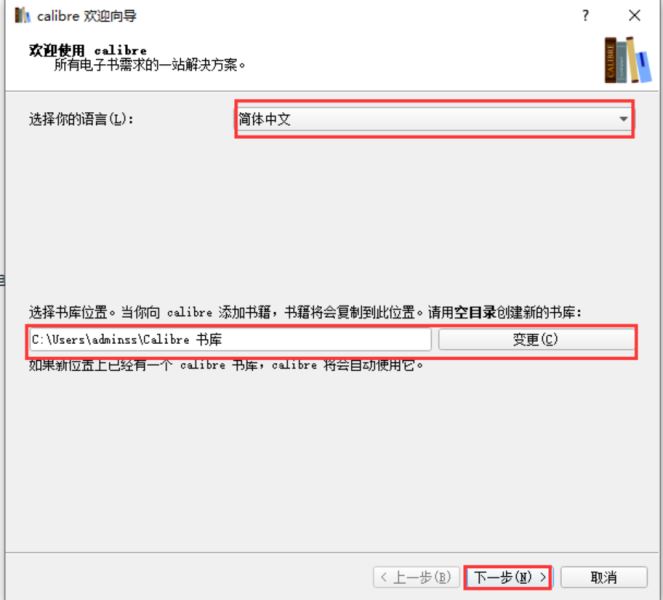
五、进入到选择你的电子书阅读设备界面,你可以选择生产商和设备,如果你的设备不在列表中,可以选择“Generic”设备,选择完成后再点击下一步。
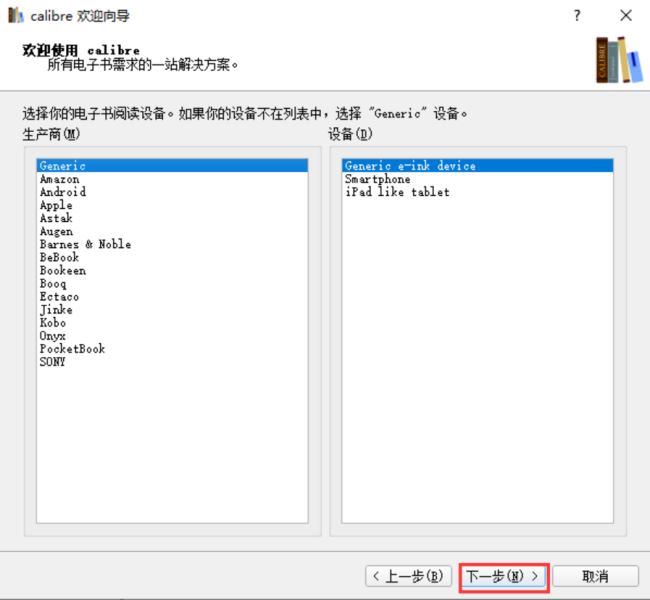
六、进入到calibre设置完成界面,如下图所示,软件提示你已经成功设置calibre软件,你可以点击页面下方的完成结束向导界面。在界面的左下角还有演示视频和用户手册,如果你需要的话可以点击进行查看。
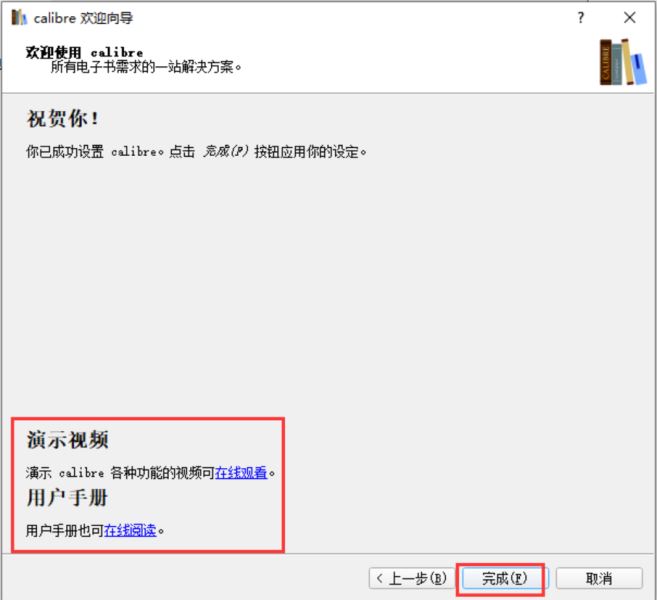
Calibre中文版使用教程
Calibre中文版转换格式方法
1、首先打开calibre中文版软件,需要转换的书目不在列表的可以点击界面的添加书籍选项,将需要的书籍添加到列表中。将需要的书籍添加进来后开始进行下一步操作。
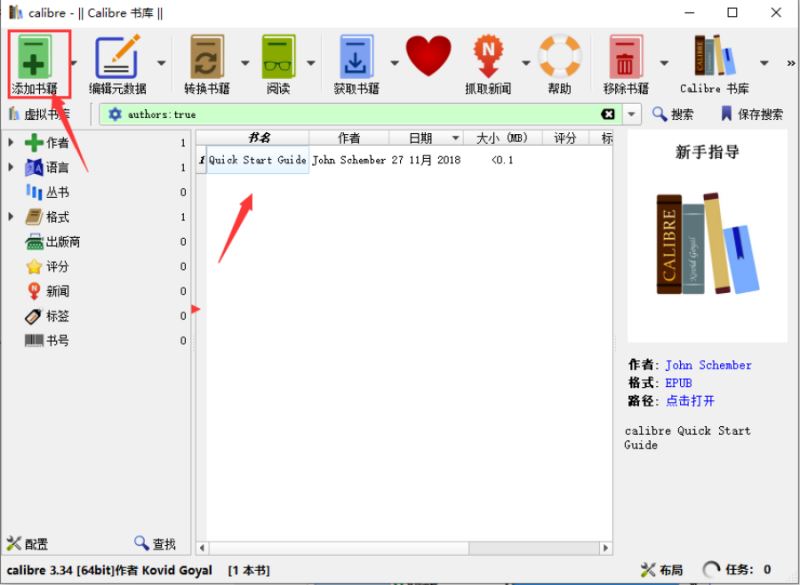
2、在列表中找到刚添加进来的书籍。然后鼠标右键点击书籍会弹出菜单栏,如下图所示,有有阅读、编辑、移除等多种选项,我们找到转换书籍并点击,会有逐个转换和批量准换两个选项,我们点击逐个转换,然后进入下一步。
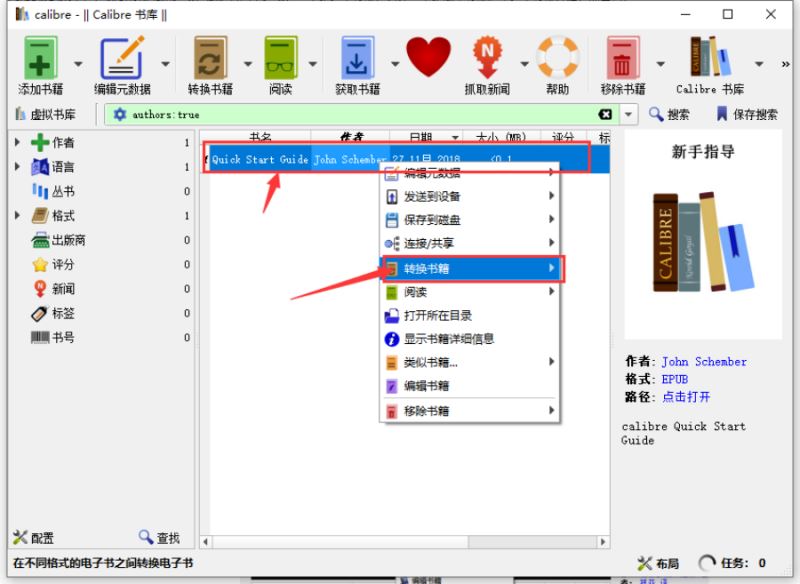
3、进入到calibre逐个转换页面,如下图所示,在界面上方有输入格式和输出格式选项,你可以在输出格式中选择一个想要转换的格式,如图二中所示,有多种的输出格式可以选择。然后在界面的右侧会有一列的功能选项,你也可以进行选择设置。
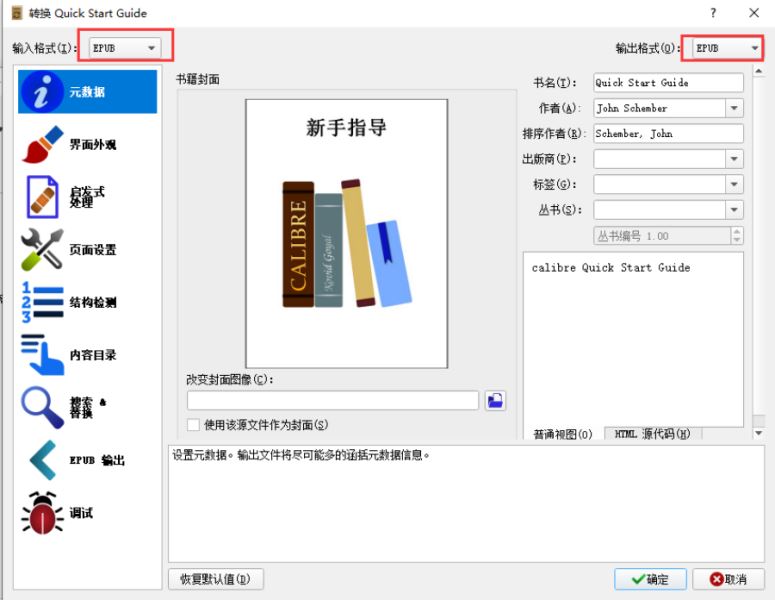
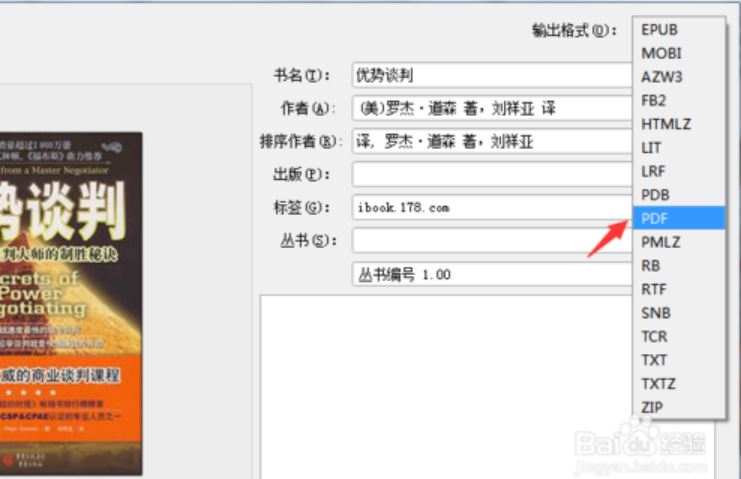
4、你在设置完成后,可以先点击界面右侧的调试选项进行调试,点击界面中的文件夹图标来选择文件夹放置调试输出,需要注意的是在调试过程中会输出转换各个阶段中生成的中转html,这个html可作为手动编辑转换 的起点;
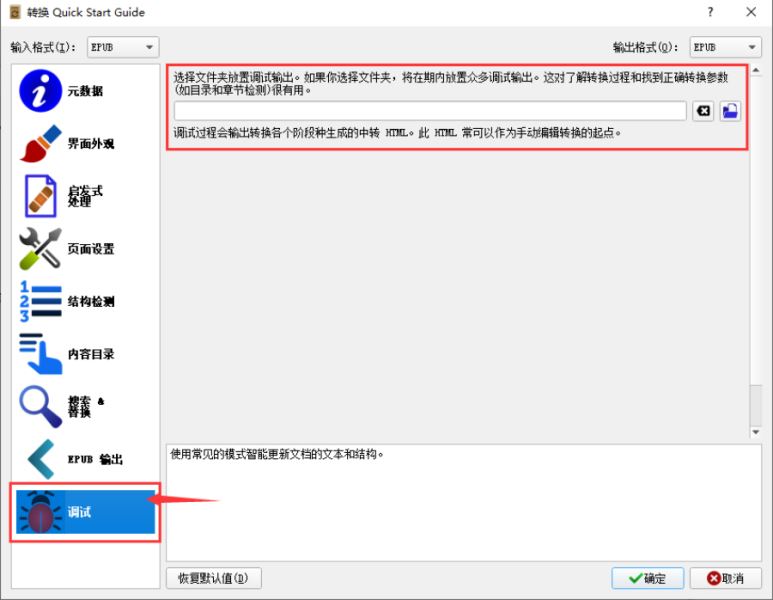
5、你在调试完成没有什么问题后就可以点击界面右侧的PDF输出选项,进入该界面,可以设置一些智障的大小、字体大小、颜色等选项,选择完成后就点击确定进行转换了,转换速度是很快的,你只需要的耐心等待一小会就可以了。
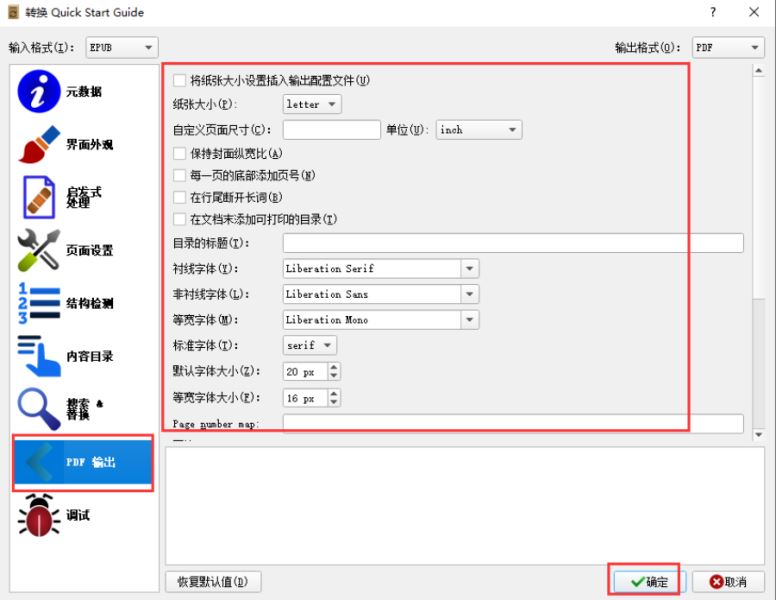
6、点击确定后就可以开始转换了,界面会返回到Calibre软件主界面,在界面右下角有任务选项,点击后就可以查看正在转换的文件,如下图所示,用户等待转换完成,就可以在之前设置的保存位置中找到转换后的文件,操作很简单,有需要的赶紧来下载使用吧。
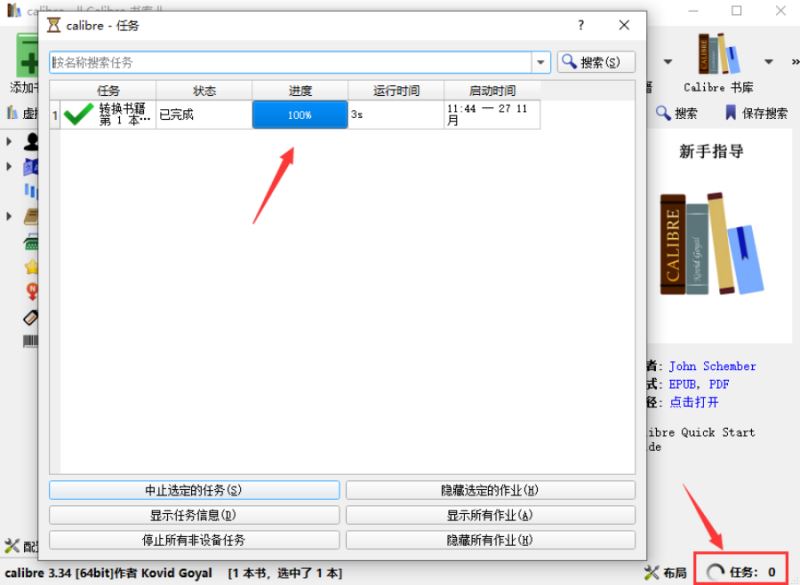
Calibre中文版常见问题
1、中文txt文件使用Calibre转换成别的格式后全部变为乱码。
可以把文件转成UTF-8编码后再放入calibre转换格式,也可以在calibre的转换对话框中左边选择“外观”,然后在右侧的“输入字符编码”中填入“gbk”或“gb18030”,calibre就可以正常转换格式了。
2、Calibre自动生成的封面图片中的中文字符变成问号。
解决方案是:打开“首选项”->“优化调整”中的“CurrentTweaks”中填入优化选项:generate_cover_title_font='c:windowsontssimhei.ttf',这样就可以用指定的黑体做为封面标题的字体,就不会乱码了。
Calibre对比Epubor ultimate
Calibre 是一个“一站式”的电子书解决方案,包括图书馆管理、格式转换、阅读等功能,只要你想得到的电子书功能,它都能帮你一一实现。
Epubor Ultimate是一款电子书格式转换工具,操作简单,功能实用。它可将电子书在ePub、PDF、Mobi格式之间转换。
以上者两款软件各有特色,用户可以根据自己的需要选择合适的软件下载使用,想要下载Epubor Ultimate的小伙伴可以点击下方的链接下载使用。
注意事项
中文txt文件转换成别的格式后全部变为乱码
因为Windows上大部分中文TXT文件是用System Codepage编码的,而calibre默认用UTF-8编码解析。解决方法是:可以把文件转成UTF-8编码后再放入calibre转换格式;也可以在calibre的转换对话框中左边选择“外观”,然后在右侧的“输入字符编码”中填入“gbk”或“gb18030”,calibre就可以正常转换格式了。
自动生成的封面图片中的中文字符变成问号
calibre自带并硬编码了一些字体文件,这些字体中不包含中文字符,渲染出来的图片就只能显示成问号了。解决方案是:打开“首选项”->“优化调整”中的“Current Tweaks”中填入优化选项:generate_cover_title_font = 'c:\\windows\\fonts\\simhei.ttf',这样就可以用指定的黑体做为封面标题的字体,就不会乱码了。如果电脑上没有simhei.ttf这个字体,也可以换成任意路径下的任意字符文件。
0.7.25以前版本的用户:用中文字体替换掉英文字体:在calibre安装目录下找到resources\fonts\liberation目录,用中文字体(比如文泉驿微米黑)替换掉里面的LiberationMono-Regular.ttf和LiberationSerif-Bold.ttf即可(删除原来的字体文件,把中文字体文件放进去并改名成这两个名字)。
“保存到磁盘”和“发送到设备”后中文文件名变为拼音
为了保证在各个平台各种文件系统下文件都可以正常的保存,calibre的作者采用了把非英语字符转为英语字符的方式来解决多语言文件名,中文就变成拼音了。对于“保存到磁盘”,可以去掉“首选项”->“保存图书到磁盘”->“将非英语字符转换为对应英语字符”的选项来强制calibre以原始字符保存文件名。不过这个功能有Bug,对于有些字符,保存后会乱码。对于“发送到设备”,目前没有解决方案。有关这个问题,目前正在与calibre作者积极沟通中,寻找最佳的解决方案。不过总的来说,只有极少数阅读器设备(如iRiver Story)的书架是用文件名而不是用图书元信息来显示的,所以对大部分阅读器而言即使用拼音文件名也不会带来太多的不便。
更新日志
新功能
电子书查看器:在字典查找面板中添加“Ask AI”选项卡。允许您向AI查询当前所选文本。
通过Google、OpenRouter、GitHub等提供商支持数百种AI模型,并通过Ollama本地运行模型。其中许多都可以免费使用。请注意,此功能是完全可选的,在配置AI提供程序之前,甚至不会加载与AI相关的代码。
首选项:在工具提示中显示首选项中每个类别的键盘快捷键
错误修正
电子书查看器:修复修改现有突出显示导致在某些书籍中创建重复的问题
电子书查看器:修复Windows上有时有一些无法正常工作的链接的超大电子书
PDB输入:修复了转换某些头格式明显错误的PDB文件失败的问题
修复尝试将第一个图标规则添加到标记浏览器时出错的问题
电子书查看器:修复当弹出窗口具有键盘焦点时,Esc键无法关闭脚注弹出窗口的问题
电子书查看器:修复修改现有突出显示时某些书籍中选择手柄的位置
Windows内部版本:除了.dll dll之外,还对.pyd dll进行签名
Windows:修复(8.11.0)中的回归问题,当元数据包含非BMP字符时,会导致转换中断













 chrome下载
chrome下载 知乎下载
知乎下载 Kimi下载
Kimi下载 微信下载
微信下载 天猫下载
天猫下载 百度地图下载
百度地图下载 携程下载
携程下载 QQ音乐下载
QQ音乐下载